Apache OpenOffice adalah rangkaian perangkat lunak aplikasi perkantoran sumber terbuka yang tersedia untuk sistem berbasis Unix. Anda dapat menggunakan dokumen, spreadsheet, presentasi, dan perangkat lunak menggambar dengan bebas. OpenOffice adalah proyek yang dibangun oleh Apache foundation dan menyediakan fitur terbaru dan pembaruan keamanan.
Tutorial ini akan membantu Anda menginstal Apache OpenOffice 4.1 pada sistem Ubuntu 20.04 LTS.
Langkah 1 – Menginstal Java
Apache OpenOffice 4.1 membutuhkan Java runtime 8 atau versi yang lebih tinggi untuk berjalan di platform apa pun. Pastikan Anda sudah menginstal Java di sistem Anda.
Untuk menginstal OpenJDK Java terbaru yang tersedia di sistem Ubuntu Anda, ketik:
sudo apt install default-jdk -y
Setelah menyelesaikan instalasi, periksa versi Java yang diinstal dengan menjalankan perintah:
java -version
openjdk version "11.0.8" 2020-07-14
OpenJDK Runtime Environment (build 11.0.8+10-post-Ubuntu-0ubuntu120.04)
OpenJDK 64-Bit Server VM (build 11.0.8+10-post-Ubuntu-0ubuntu120.04, mixed mode, sharing)
Langkah 2 – Unduh Paket Debian Apache OpenOffice
Paket Apache OpenOffice Debian tersedia untuk diunduh di halaman web resmi. Anda dapat mengunjungi halaman unduh dan mengunduh paket Debian terbaru, atau menggunakan perintah berikut untuk mengunduh file di sistem Anda.
wget https://sourceforge.net/projects/openofficeorg.mirror/files/4.1.7/binaries/en-US/Apache_OpenOffice_4.1.7_Linux_x86_install-deb_en-US.tar.gz
Setelah unduhan selesai, ekstrak paket Debian di sistem Anda.
tar xzf Apache_OpenOffice_4.1.7_Linux_x86_install-deb_en-US.tar.gz
Ini akan membuat direktori instalasi bernama en-US di bawah direktori saat ini, dan letakkan semua paket Debian di sana.
Langkah 3 – Instal Apache OpenOffice di Ubuntu
Sebelum menginstal OpenOffice pastikan Anda tidak menginstal OpenOffice di sistem Anda. Jika sudah, hapus instalannya menggunakan perintah berikut.
sudo apt remove -–purge openoffice*
Kemudian, navigasikan ke direktori paket yang diekstrak Apache OpenOffice dan folder DEBS. Anda akan melihat daftar paket Debian di sana. Instal semua paket menggunakan perintah berikut.
cd en-US/DEBS/sudo dpkg -i *.deb
Selanjutnya adalah menginstal fitur integrasi desktop. Navigasikan ke direktori integrasi desktop, dan instal paket yang diperlukan.
cd desktop-integration/sudo dpkg -i openoffice4.1-debian-menus*.deb
Langkah 4 – Luncurkan Apache OpenOffice
Setelah berhasil menginstal semua paket dalam langkah-langkah di atas, Anda telah menginstal Apache OpenOffice di sistem Anda. Sekarang luncurkan suite OpenOffice dari baris perintah dengan mengetik:
openoffice4
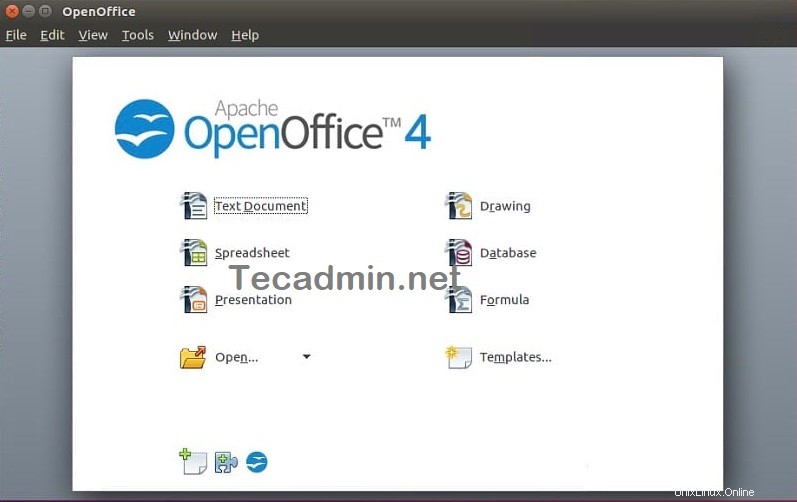
Kesimpulan
Dalam tutorial ini, Anda telah belajar menginstal Apache OpenOffice pada sistem Linux Ubuntu 20.04 LTS.